Photoshop unterstützt Transparenz. Wenn Sie eine leere, d. H. Transparente Ebene und keine andere Ebene darunter haben, können Sie die Hintergrundebene sehen. Standardmäßig ist die Hintergrundebene, wenn sie gesperrt bleibt, einfarbig. Wenn Sie es entsperren und löschen, wird Transparenz in Photoshop durch ein grauweißes Raster angezeigt. Das grau-weiße Raster passt möglicherweise nicht zu allen Projekten. Wenn Sie feststellen, dass die Farben mit Ihrem Projekt nicht übereinstimmen, können Sie einfach die Farbe des Photoshop-Transparenzrasters ändern. In Photoshop stehen einige voreingestellte Farben zur Auswahl, Sie können jedoch auch eine benutzerdefinierte Farbe festlegen.
Öffnen Sie Photoshop und gehen Sie zu Datei> Einstellungen. Alternativ tippen Sie einfach auf die Tastenkombination Strg + K. Wechseln Sie im Fenster "Einstellungen" zur Registerkarte "Transparenz und Farbumfang". Hier geschieht die Magie.
Entfernen Sie das Photoshop-Transparenzraster
Wenn Ihnen das Transparenzraster nicht gefällt,Sie können es einfach deaktivieren. Jeder transparente Bereich, der unter Ihren Ebenen sichtbar ist, ist einfach weiß. Öffnen Sie das Dropdown-Menü „Rastergröße“, um das Photoshop-Transparenzraster zu entfernen. Sie können das Raster in dieser Dropdown-Liste verkleinern oder vergrößern und es vollständig entfernen. Wählen Sie die Option "Keine", um das Raster zu entfernen.

Ändern Sie die Farbe des Photoshop-Transparenzrasters
Wenn Sie das Gitter behalten möchten, aber es einfacher machen möchtenum zu sehen, haben Sie zwei Möglichkeiten. Sie können das Raster vergrößern oder die Farbe ändern. Wenn Sie das Raster vergrößern möchten, lesen Sie den vorherigen Abschnitt. Sie können nur drei Größen für das Raster festlegen. Wenn dies bei Ihnen nicht funktioniert, müssen Sie die Farbe ändern.
Öffnen Sie auf der Registerkarte Transparenz und Farbraum das RasterFarbauswahl. In Photoshop stehen einige voreingestellte Farben zur Auswahl. Die Farbe vertauscht die grauen Kästchen im Raster gegen eine andere Farbe. Die weißen Kästchen bleiben auf jeden Fall bestehen.
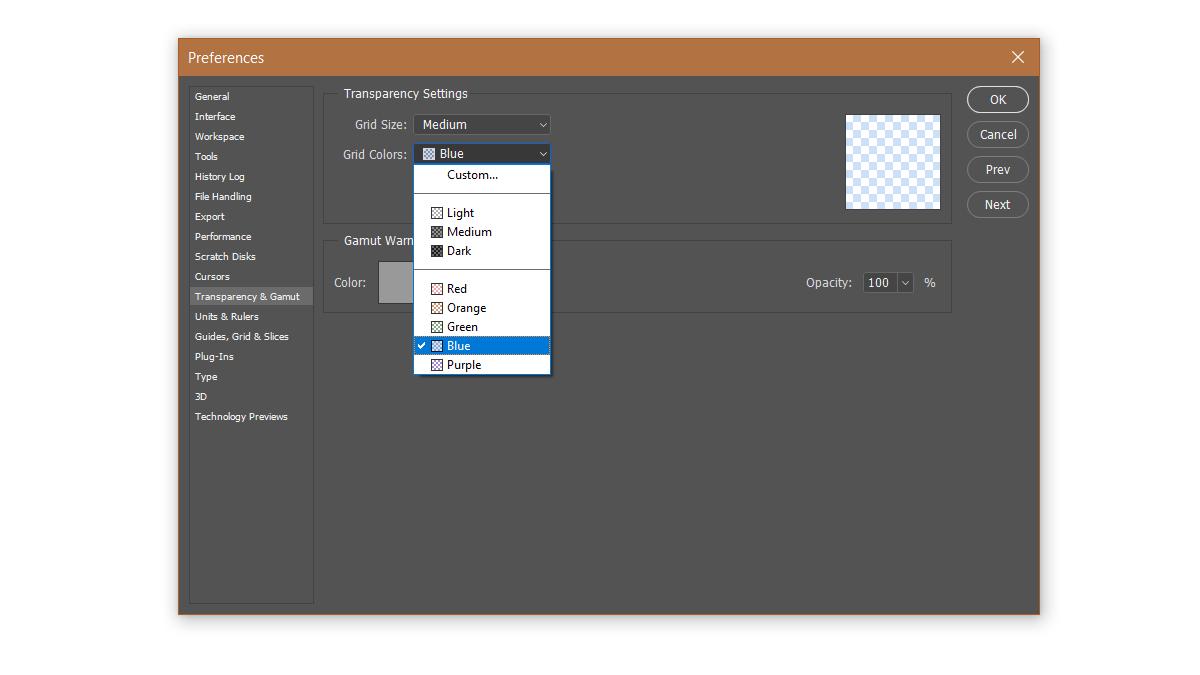
Wenn keine der voreingestellten Farben für Sie funktioniert, sind Sie eskann eine benutzerdefinierte Farbe wählen. Wählen Sie die Option "Benutzerdefiniert" aus der Dropdown-Liste "Rasterfarbe". Ein vertrauter Farbwähler wird geöffnet. Wählen Sie eine beliebige Farbe und legen Sie sie als Photoshop-Transparenzgitterfarbe fest.
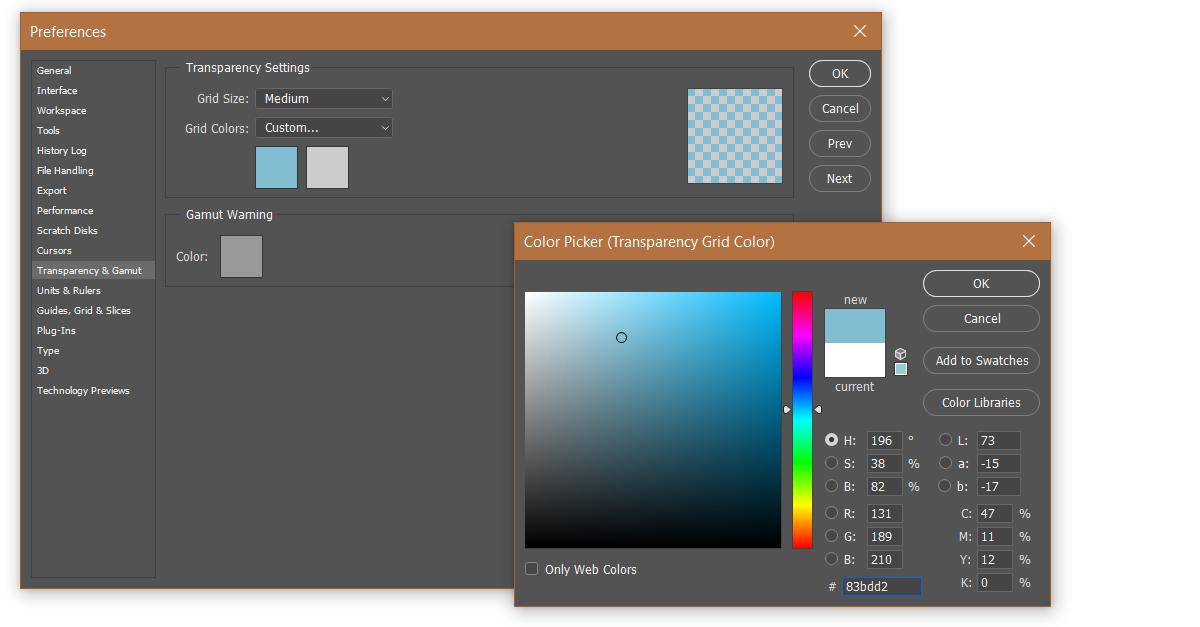
Diese Einstellungen gelten allgemein fürPhotoshop. Sie sind nicht spezifisch für die aktuell geöffnete Datei. Wenn Sie mit dem Raster nicht zufrieden sind, aber nicht möchten, dass eine einfache weiße Farbe für Transparenz steht, können Sie das Problem nur umgehen. Erstellen Sie eine Ebene hinter all Ihren anderen Ebenen und füllen Sie sie mit einer Farbe, die sich leicht hinter Ihren anderen Ebenen erkennen lässt.













Bemerkungen